
【基本介绍】
UltraISO软碟通是一款功能强大而又方便实用的软碟文件制作/编辑/转换工具,UltraISO软碟通可以直接编辑软碟文件和从软碟中提取文件,也可以从CD-ROM直接制作软碟或者将硬盘上的文件制作成ISO文件。同时,你也可以处理ISO文件的启动信息,从而制作可引导光盘。使用UltraISO,你可以随心所欲地制作/编辑软碟文件,配合光盘刻录软件烧录出自己所需要的光碟。【软件特点】
可以写入硬盘映像,从而可以制作启动U盘(新版本,如9.2、9.3),制作的启动U盘启动类型有USB-HDD、USB-HDD+、USB-ZIP、USB-ZIP+,推荐选择USB-HDD。● UltraISO软碟通可以直接编辑ISO文件
● 可以从光盘映像中直接提取文件和目录
● UltraISO软碟通支持对ISO文件任意添加/删除/新建目录/重命名
● 可以将硬盘上的文件制作成ISO文件
● 可以逐扇区复制光盘,制作包含引导信息的完整映像文件
● 可以处理光盘启动信息,你可以在 ISO 文件中直接添加/删除/获取启动信息
● UltraISO软碟通支持几乎所有已知的光盘映像文件格式(.ISO,..BIN,.CUE,.IMG,.CCD,.CIF,.NRG,.BWT,BWI,.CDI等),并且将它们保存为标准的ISO格式文件
● 可直接设置光盘映像中文件的隐藏属性
● UltraISO软碟通支持ISO 9660 Level1/2/3和Joliet扩展
● 自动优化ISO文件存储结构,节省空间
● UltraISO软碟通支持shell文件类型关联,可在Windows资源管理器中通过双击或鼠标右键菜单打开ISO文件
● 双窗口操作,使用十分方便
● 配合选购插件,可实现N合1启动光盘制作、光盘映像文件管理,甚至软光驱,功能更强大
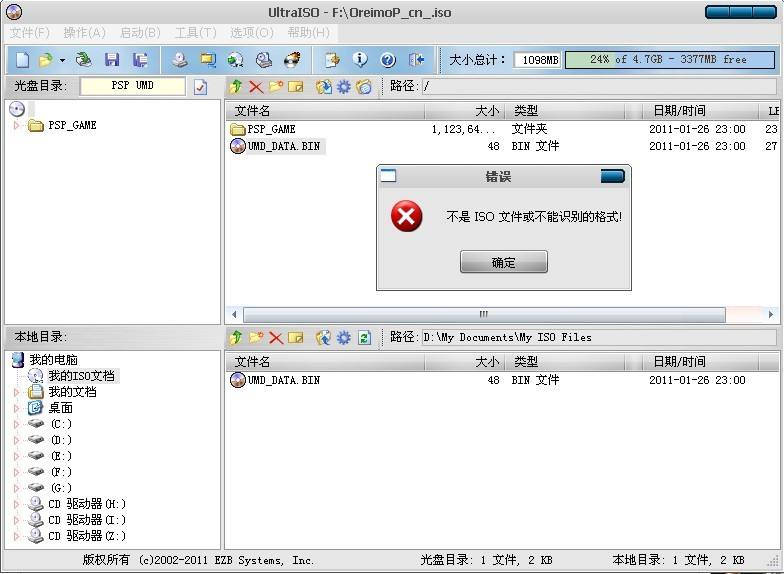
【软件功能】
1、从CD-ROM制作光盘的映像文件。2、将硬盘、光盘、网络磁盘文件制作成各种映像文件。
3、从ISO文件中提取文件或文件夹。
4、编辑各种映像文件(如Nero Burning ROM、Easy CD Creator、Clone CD 制作的光盘映像文件)。
5、UltraISO软碟通可以制作可启动ISO文件。
+ ) 新ISO文件处理内核,更稳定、高效
+)超强还原功能,可以准确还原被编辑文件,确保ISO文件不被损坏
+)可制作1.2M/1.44M/2.88M软盘仿真启动光盘
+)完整的帮助文件(CHM格式)
+)实现重新打开文件列表功能
+)支持Windows 2000下制作光盘映像文件
+)修正刻盘后有时出现目录不能打开错误。使用UltraISO,你可以随心所欲地制作/编辑光盘映像文件,配合光盘刻录软件烧录出自己所需要的光碟。
6、制作和编辑音乐CD文件

【ultraiso制作u盘启动盘安装win10/win7教程】
ultraiso制作u盘启动盘怎么安装win10?ultraiso制作u盘启动盘怎么安装win7?1、启动软件并打开UltraISO的启动页面

2、制作启动盘
在右下角的本地目录找到自己保存ios镜像的位置


3、双击镜像文件,在上方会显示镜像文件目录

4、选择好镜像之后,在选项卡选择“启动”,然后再选择“写入硬盘映像”
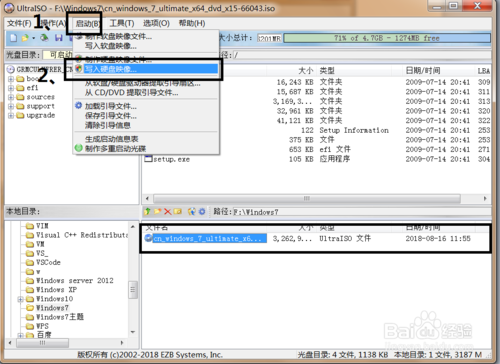
5、在写入硬盘映像窗口,选择用作启动盘的U盘,并同时将刻录校验勾选

6、写入方式这里选择USB-ZIP+;
备注:具体可根据情况选择,总的来说USB-ZIP+的兼容性还是比较好的;老电脑推荐使用USB-ZIP+,新电脑就用USB-HDD+就可以了;
点击“便捷启动”,然后选择写入新的硬盘主引导记录(MBR),再选择USB-ZIP+;



7、最后选择写入,在弹出的提示窗口选择“是”,最后等待写入完成就可以了
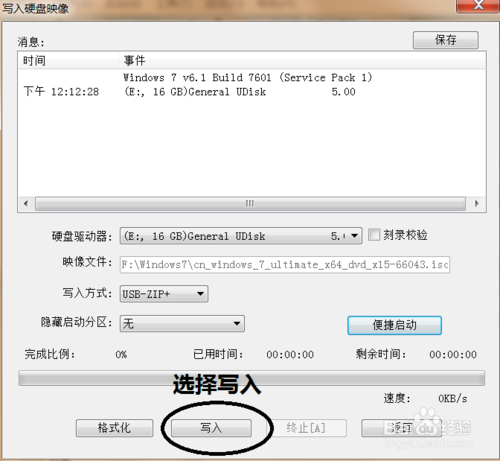


【ultraiso刻录光盘教程】
ultraiso怎么刻录系统光盘?1、双击UltraISO的安装软件,点击下一步进行安装,然后选择安装的目录点击下一步,在安装向导中保持默认即可。



2、安装完成之后我们需要输入注册码才能使用UltraISO,因为这是一款收费的软件,点击右边的输入注册码然后点击确定即可,之后再重新打开UltraISO软件就可以使用了。

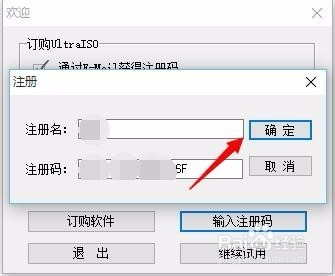

3、接下来双击桌面上的“此电脑”右击DVD驱动器弹出光驱,然后将一张空的光盘放入到光驱中并手动将光驱推进到电脑里,这时电脑中的DVD光驱就已经读出光盘的容量了。



4、之后在UltraISO软件左下角点击你要添加的文件在右边就可以显示了,然后按组合键ctrl+A全选在右击文件点击添加这样就可以把文件添加到将要刻录的区域中了,如果要想删除某个文件直接单击文件在点击红色的叉叉即可。

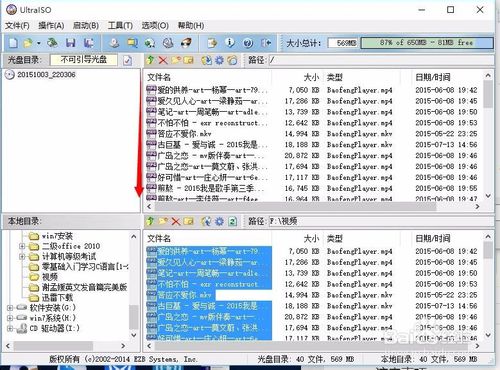
5、在刻录到光盘之前首先得要将文件统一保存为ISO格式才能刻录到光盘中,点击左上角的文件选择另存为,之后在保存的框框中点击左边选择你要存储的位置在文件名中输入名称(后缀.iso保留)保存类型为标志ISO文件,再点击保存即可,这是正在转换为ISO格式的文件。



6、找到刚刚创建的ISO文件,右击ISO 文件然后鼠标移动到UltraISO点击刻录光盘(或者是右击ISO文件用UltraISO打开再点击中间的刻录光盘的图标),之后在刻录的时候先点击擦除(相当于格式化光盘,如果不先擦除则会提示这个光盘有数据)再点击将刻录校验选勾(刻录校验是为了保证刻录结果的完整性),然后点击刻录,这时只要等待片刻即可刻录完成。


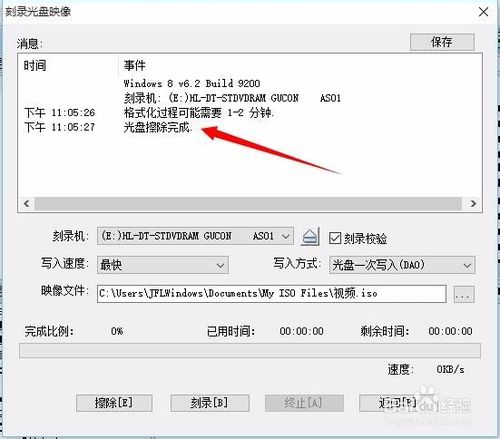







































 360云盘同步版官方下载
360云盘同步版官方下载 影音先锋
影音先锋 酷狗音乐
酷狗音乐 美图秀秀
美图秀秀 微信电脑版
微信电脑版 网易云音乐
网易云音乐 谷歌浏览器
谷歌浏览器 种子搜索神器
种子搜索神器 安卓模拟器
安卓模拟器 爱思助手
爱思助手 应用宝
应用宝 西瓜影音播放器
西瓜影音播放器 火狐浏览器
火狐浏览器 360安全卫士
360安全卫士 PDF转换成WORD转换器
PDF转换成WORD转换器 WIFI万能钥匙
WIFI万能钥匙 QQ电脑管家
QQ电脑管家 猎豹浏览器
猎豹浏览器 迅雷7
迅雷7 YY语音
YY语音